1、关于SP的规划和配置
1.1 什么是SP(回顾上期)
Service Processor(服务处理器,类似X86的设备BMC管理卡)。为提供冗余,服务器包含两个服务处理器,一个处于活动状态,另一个待机。

1.2 什么是ILOM
Oracle Integrated Lights Out Manager。预安装在服务器 SP 上的系统管理固件。使用CLI访问(SSH或者串口)、WEB登录方式访问较为常用。和我们普通X86服务器的BMC类似。
借助 Oracle ILOM,可以有效管理和监视服务器中安装的组件。
Oracle ILOM SP 独立于系统运行,并且与系统电源状态无关,只要服务器接通交流电源即可。当服务器连接到交流电源时,Oracle ILOM 服务处理器立即启动并开始监视系统。所有的环境监视和控制均由 Oracle ILOM 处理。
登录SP后,-> 提示符表明正在与 Oracle ILOM SP 直接进行交互。无论系统的电源状态如何,该提示符都是你看到的第一个提示符。
1.3 规划连接SP线缆
介绍完SP和ILOM后,我们说一下如何连接SP线缆。
以1台M7-8为例,每1台M7-8 服务器2个SP,按网络冗余的连接方法,建议两个SP上的网卡分别接不同的服务器接入交换机。
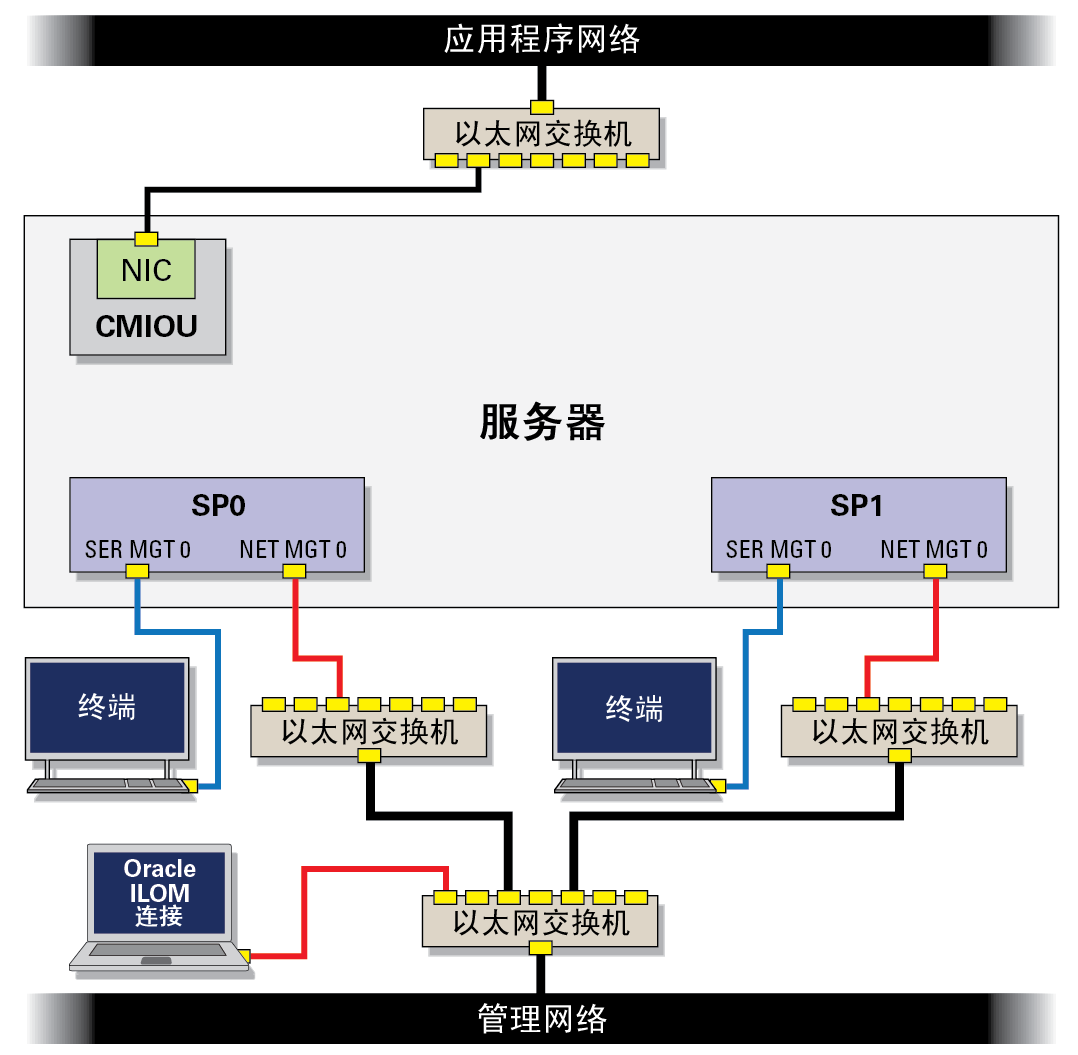
打开设备电源后,使用串口线连接到小机SP的串口,终端工具配置如下:
可以使用XSHELL或者PUTTY都可以,连上后,活动的SP会显示登录信息
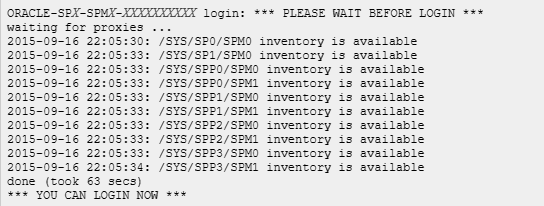
返回Active表示连到了活动的SP,如果是显示Standby表示连到不活动的控制器,需要换个口重连
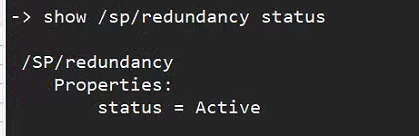
接下来需要对SP进行IP地址配置,不像咱们的PC服务器的BMC口默认支持DHCP,SPARC服务器的SP 不支持 DHCP,需要手动为 SP0、SP1 和 Active_SP 分配静态网络地址,以便以后可以通过网络连接或者使用 Web 界面或命令行界面访问 Oracle ILOM 固件。
| SP 组件 | 说明 |
| SP0 | SP0 上的 NET MGT 0 端口。 |
| SP1 | SP1 上的 NET MGT 0 端口。 |
| Active_SP | 活动 SP 的 IP 地址。如果活动 SP 发生故障,将为备用 SP 分配此地址。 |
| HOST0 | PDomain0-SPM 主机的 IP 地址。 |
| HOST1 | PDomain1-SPM 主机的 IP 地址(如果 SPARC M7-8 或 SPARC M7-16 服务器配置包含两个或更多 PDomain)。 |
| HOST2 | PDomain2-SPM 主机的 IP 地址(如果 SPARC M7-16 服务器配置包含三个或更多 PDomain)。 |
| HOST3 | PDomain3-SPM 主机的 IP 地址(如果 SPARC M7-16 服务器配置包含四个 PDomain)。 |
我这里的M7-8是1/2配,1个PDOMAIN,所以需要配置SP0、SP1、ACTIVE_SP、HOST0这几个IP地址
1.4 配置SP的IP地址
set /SP/network pendingipgateway=xxx.xxx.xxx.xxx
set /SP/network pendingipnetmask=255.255.255.0
-> set /SP/network/SP0/ pendingipaddress=xxx.xxx.xxx.xxx
-> set /SP/network/SP1/ pendingipaddress=xxx.xxx.xxx.xxx
-> set /SP/network/ACTIVE_SP/ pendingipaddress=xxx.xxx.xxx.xxx
set /SP/network/HOSTx/ pendingipaddress=xxx.xxx.xxx.xxx
7、检查配置地址(这里是我生产的配置给大家看看,IP我就隐去了)
-> show /SP/network -level 2 -output table pendingipaddress pendingipnetmask pendingipgateway
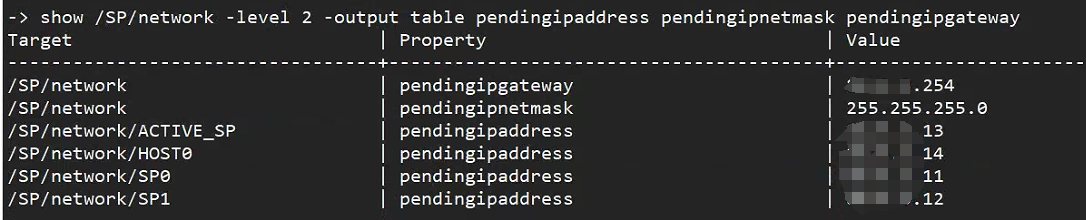
-> set /SP/network commitpending=true
-> show /SP/network -level 2 -output table ipaddress ipnetmask ipgateway
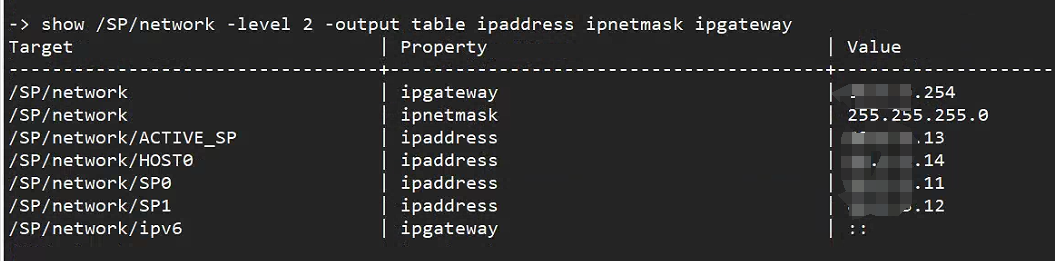
10、设置下服务器的工作海拔高度,使用数据中心的海拔高度替换 altitude(以米为单位)。可能的值为 0 至 3000 米。默认值是 200 米。
set /SP system_altitude= altitude
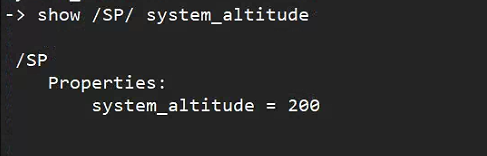
1.5 WEB连接SP
至此SP配置完毕,配置完SP后,可以接入网络,https://ACTIVE_SP 登录WEB界面查看
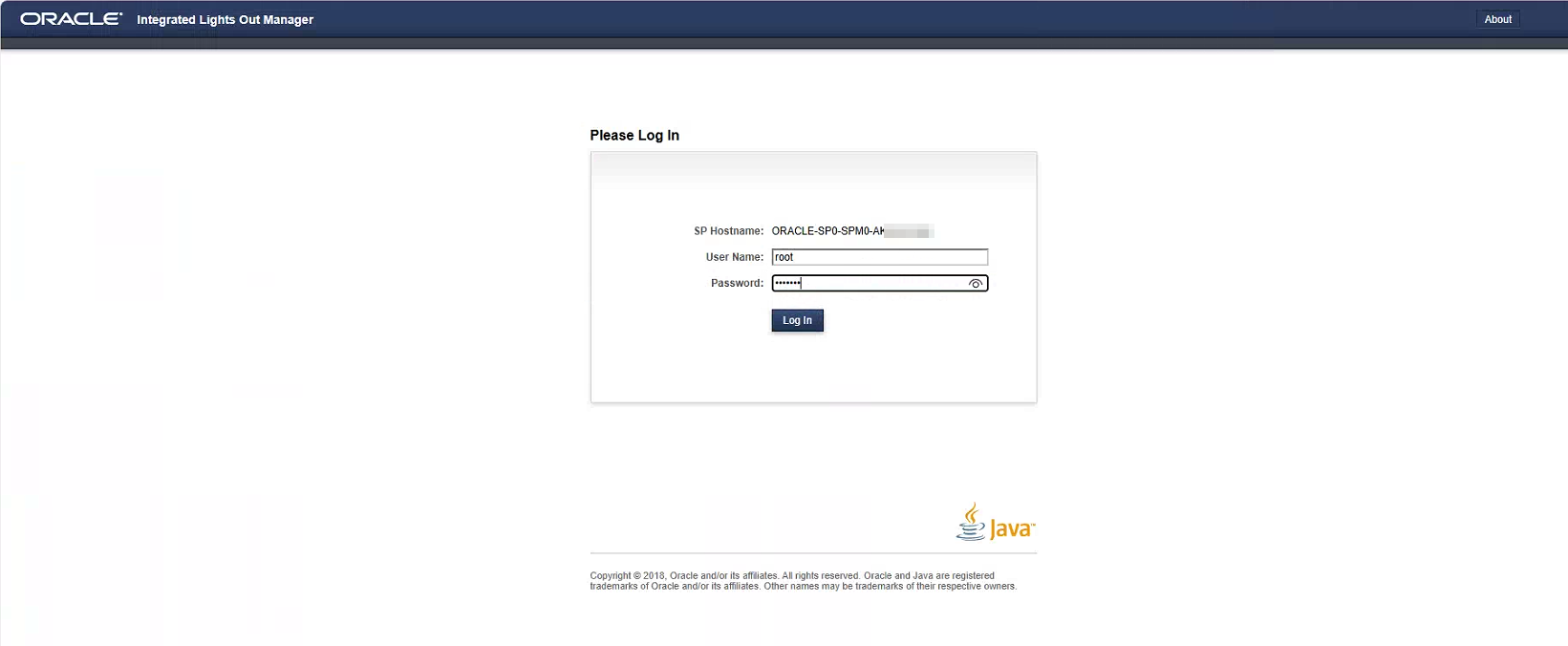
界面长这样,管理界面的主要功能是查看设备硬件信息、日志、进行一些基本的配置、固件升级、安装系统可以挂载ISO,和X86服务器的BMC管理口功能带差不差。我这里的ILOM固件版本比较低,还没升级(主要是懒,这东西说实话太稳定了,没啥BUG几乎)
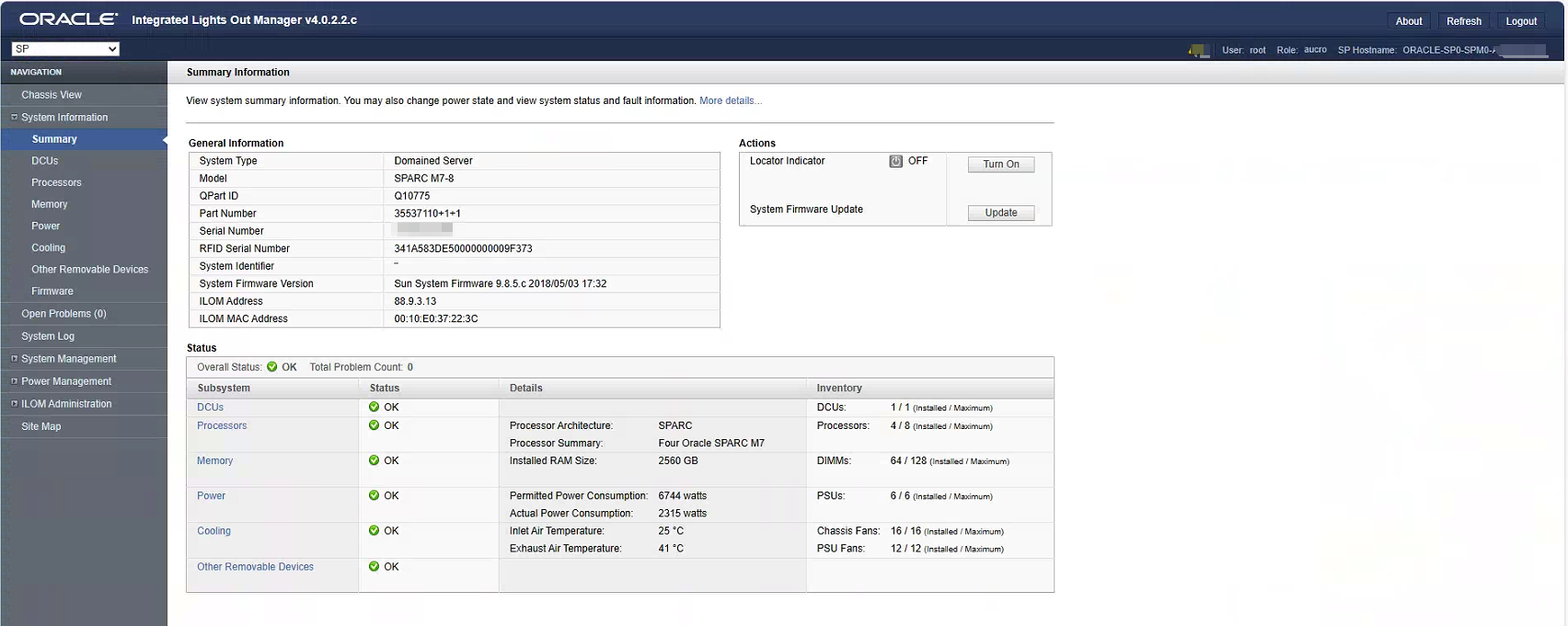
也可以点击左上角的SP,切换到DOMAIN的界面。我这个PDOMAIN里有1个DCU,包括了4个CMMIOU
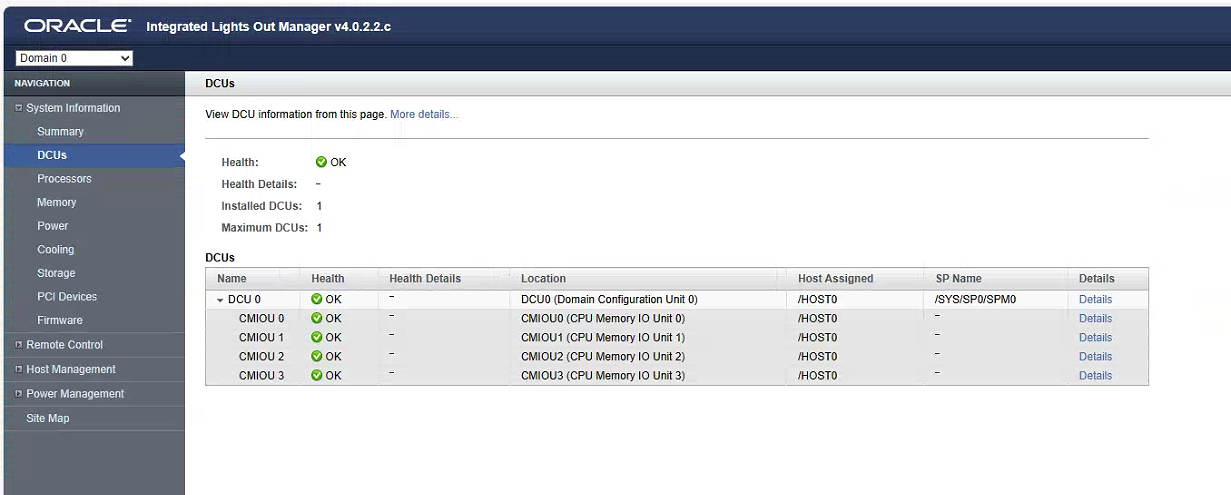
也可以通过虚拟KVM连接到小型机。这里一会安装操作系统时会用到(需要提安装好JAVA环境调用)。
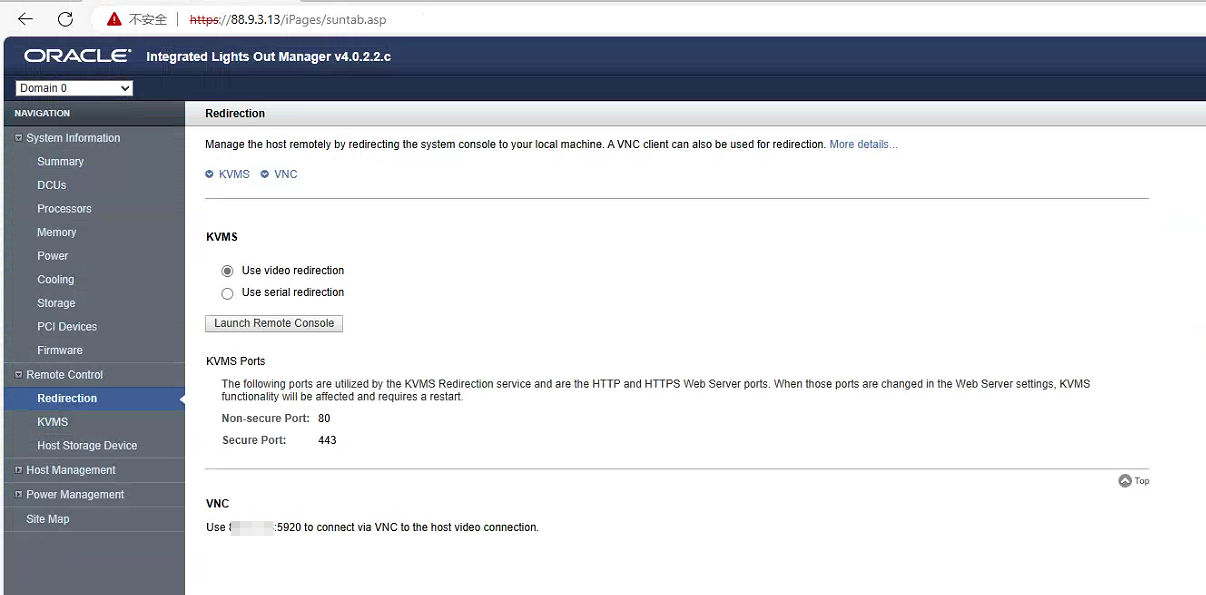
2、给你的小型机安装Solaris操作系统
2.1 给设备加电
-> start /Servers/PDomains/PDomain_0/HOST

2T内存的服务器,开机是个漫长的等待,等待系统硬件自检预计需要1个多小时才能完事。。。。是的你没听错,开机要1个多小时。。。。。所以下电再开机是个痛苦的等待过程。
2.2 关于OpenBoot引导
与我们常见的X86服务器不同开机适用BIOS引导,Oracle Sparc 服务器加电后通过openboot引导,关于openboot下面做个简单介绍。
OpenBoot 架构显著增加了功能和 与过去的专有系统相比,便携性。虽然这个架构 首先由 Sun MicroSystems 在 SPARC 系统上作为 OpenBoot 实现,其设计是与处理器无关。
OpenBoot 基于 IEEE Std 1275-1994 启动标准 (该标准可从 IEEE 获得,可能需要会员资格或费用 访问)。OpenBoot 固件的主要任务是:
确定硬件配置并初始化 I/O 设备,方法是运行 每个 I/O 设备的 FCode 驱动程序。
2.3 登录并安装系统
等待过了漫长的1个多小时,完成加电自检Power-on self-tests (POST),我们通过SP连接到控制台
-> start /Servers/PDomains/PDomain_0/HOST/console
可以查看显示的信息,自检完默认会停在如下提示符,等待下一步继续(因这里没有操作系统):
下面我们开始正式安装Solaris操作系统,说到这里大家可能觉得我是不是忘记了点什么,这个机器里没有硬盘!!!!
我这套机子出厂的时候没有配内置硬盘,所以要适用Sanboot的方式来安装系统(通俗的说就是给从存储从通过FC划给小型机1个LUN,小型机直接把操作系统装到LUN上,以后通过这个LUN直接启动操作系统),自检完成后,在存储上划个500G的LUN映射给小型机。
{0} ok setenv auto-boot? False
然后打开ILOM界面,挂载Solaris操作系统的安装ISO镜像文件。这里的操作和X86服务器几乎一样我就不我过介绍了,直接看图。
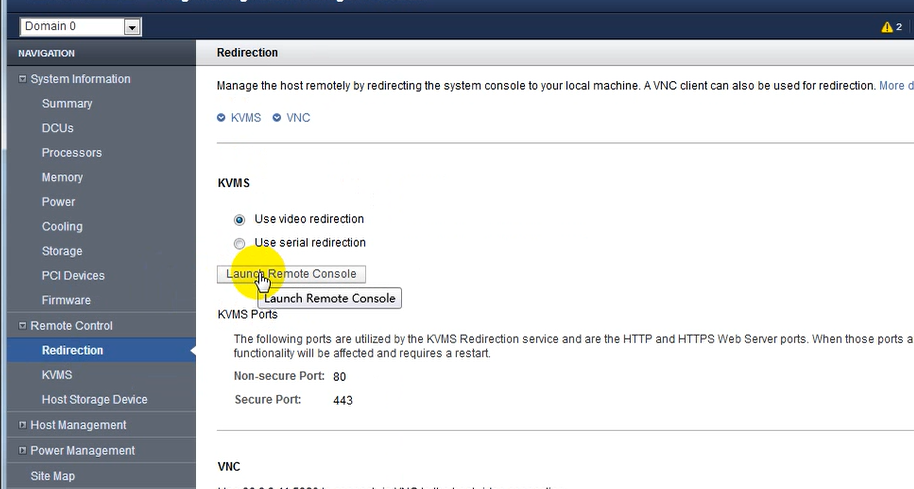
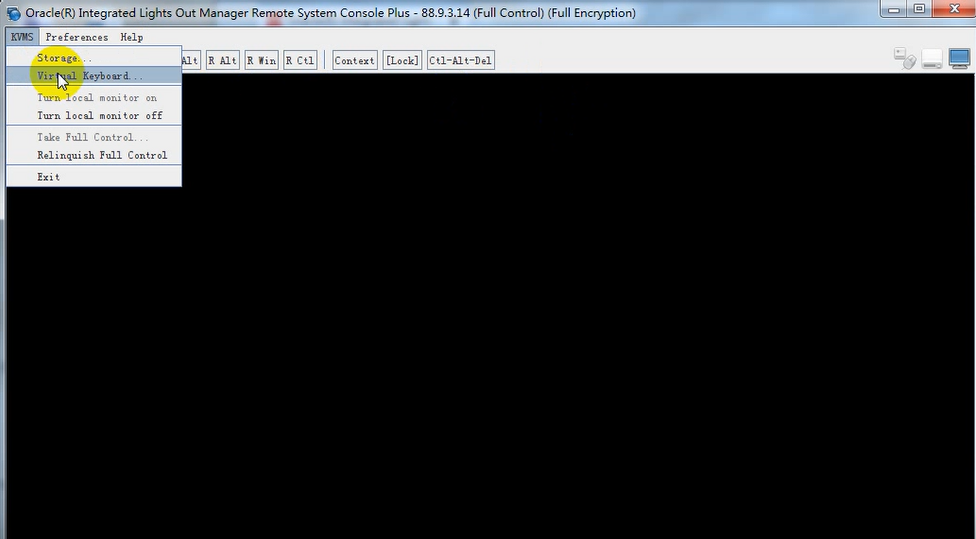
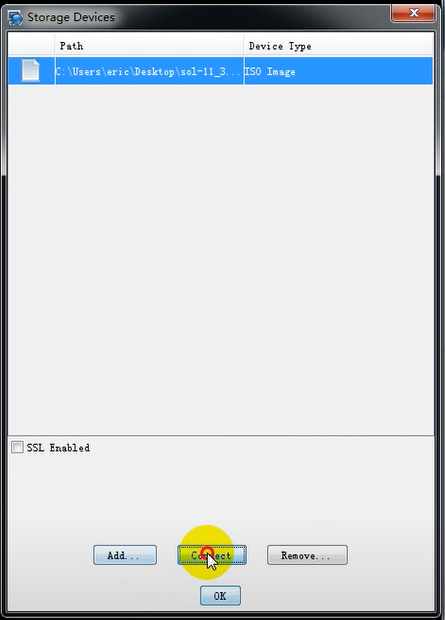
再执行devalias查看可引导项,就可以查看到RCDROM了,接下来手动从rcdom引导致,执行boot rcdrom
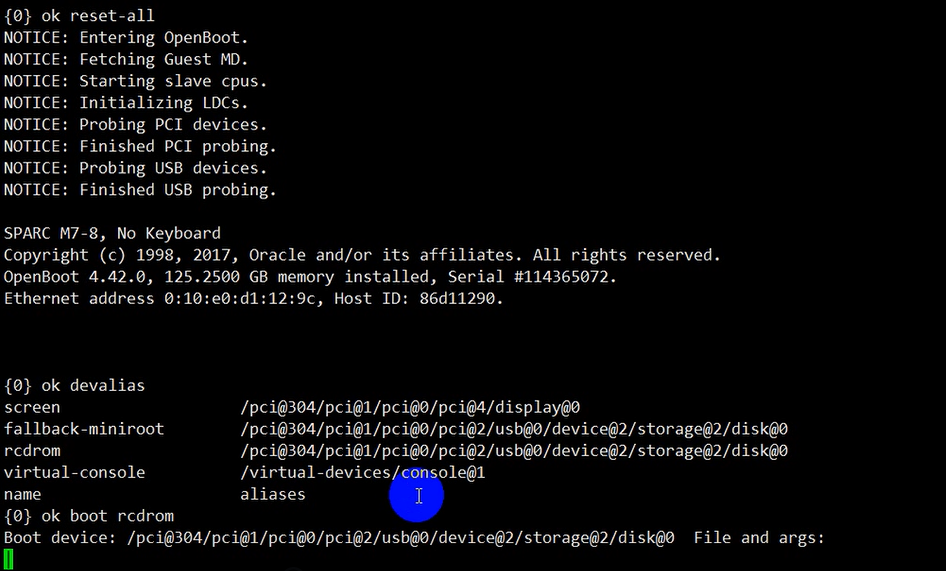
引导后,进行到操作系统安装界面了。下面的大家看图就行了,装过系统的同学都比较容易理解。
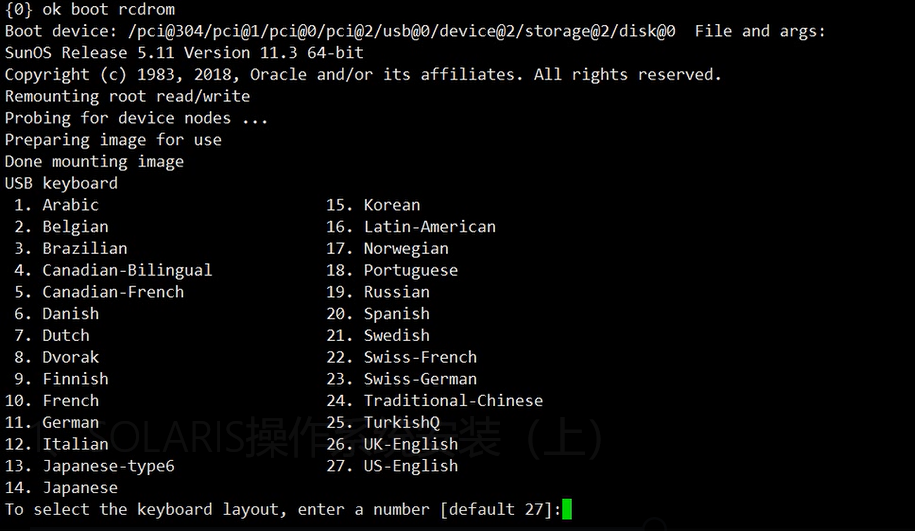
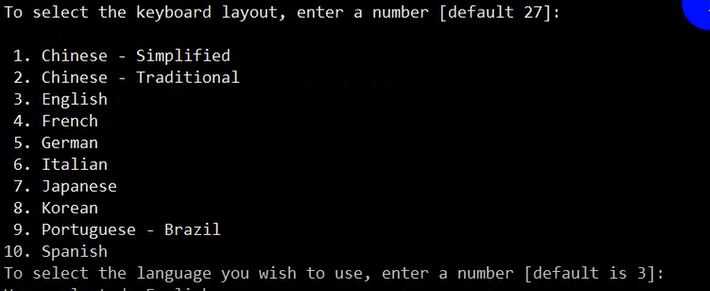
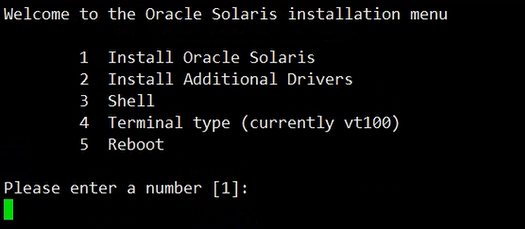
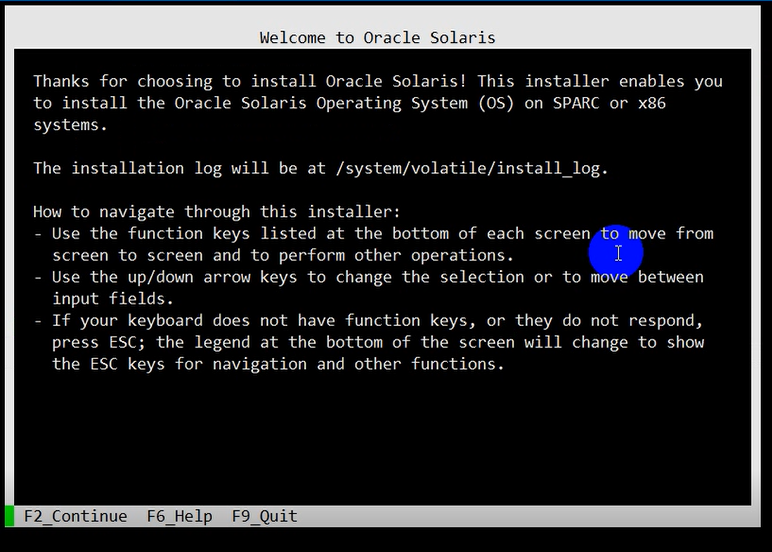
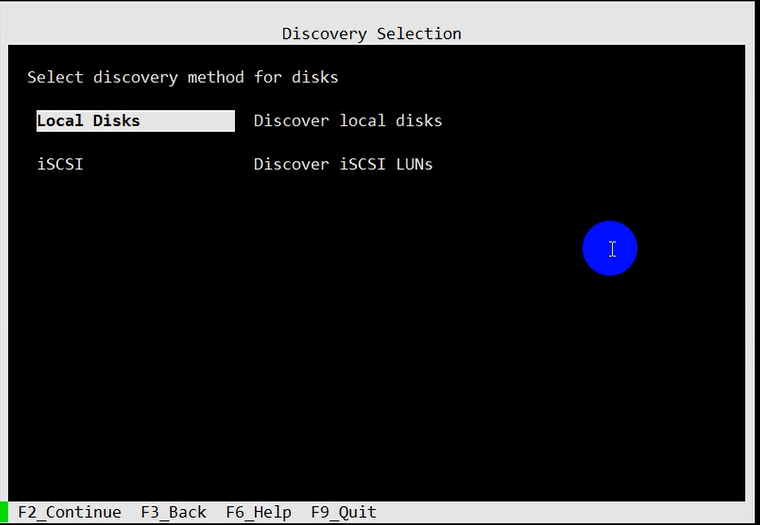
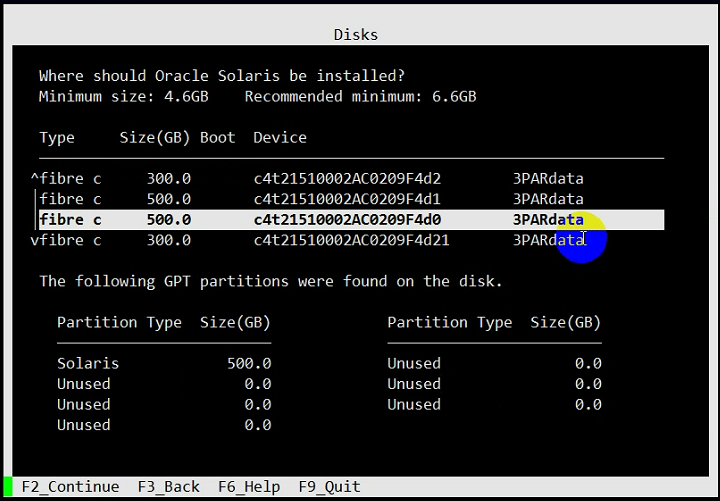
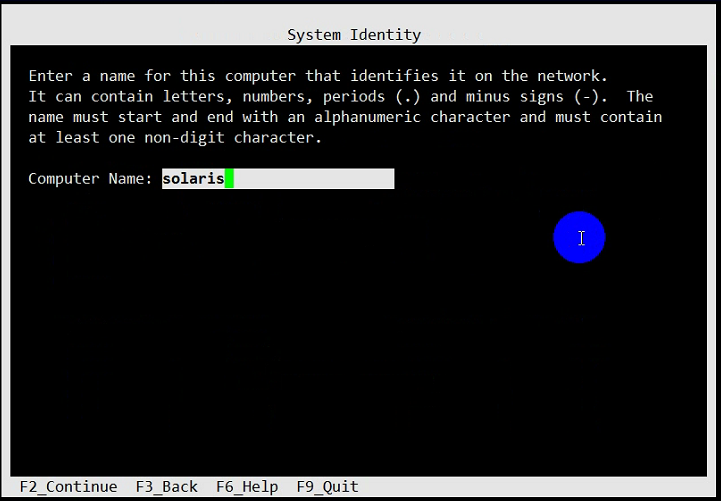
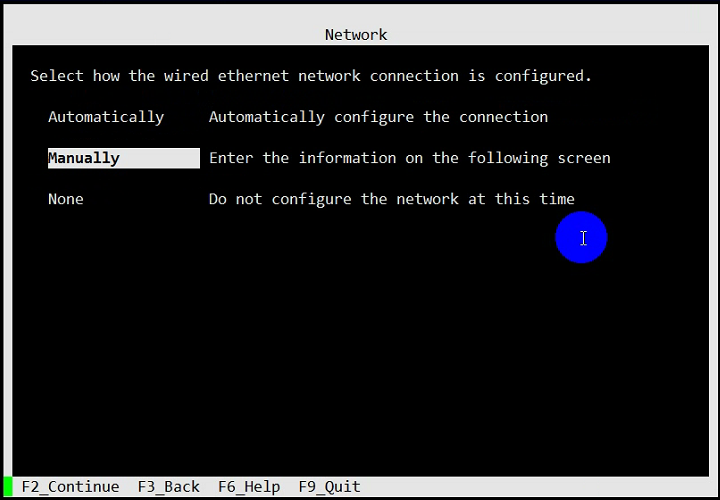
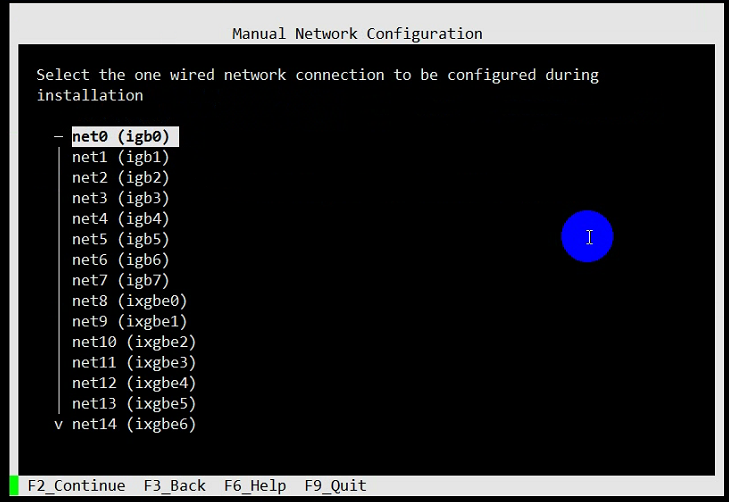
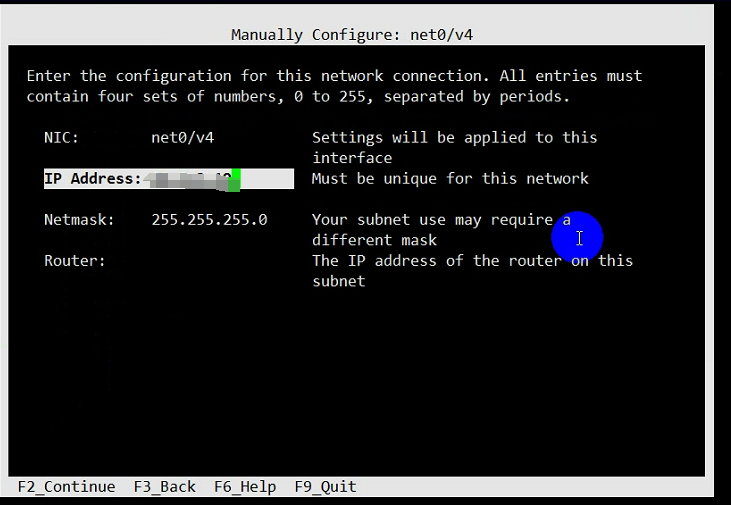
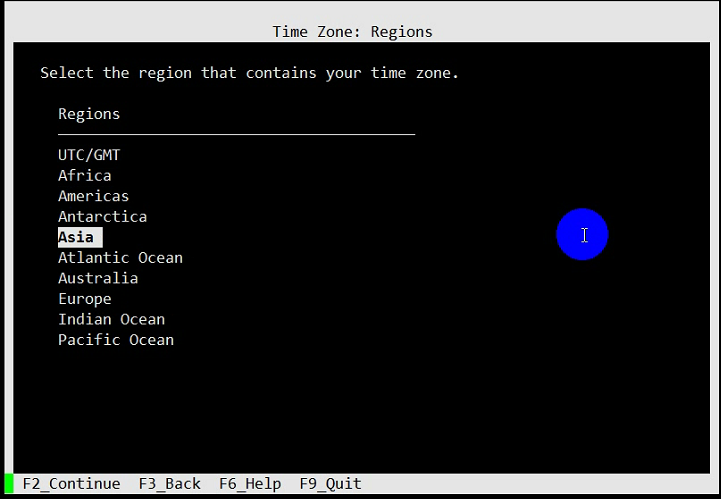
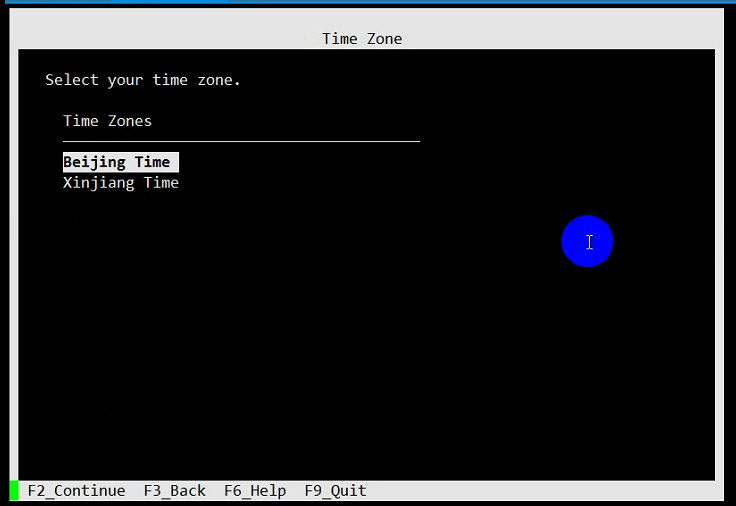
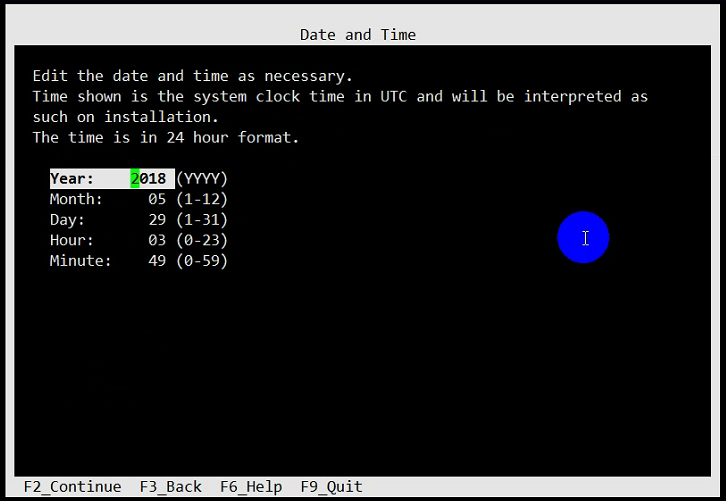
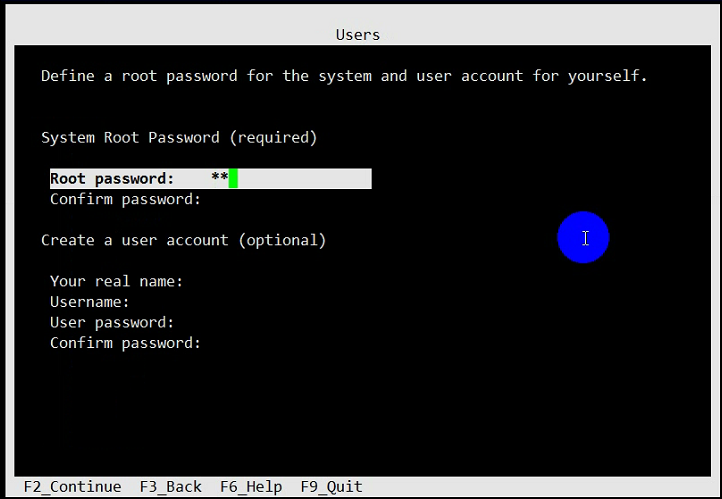
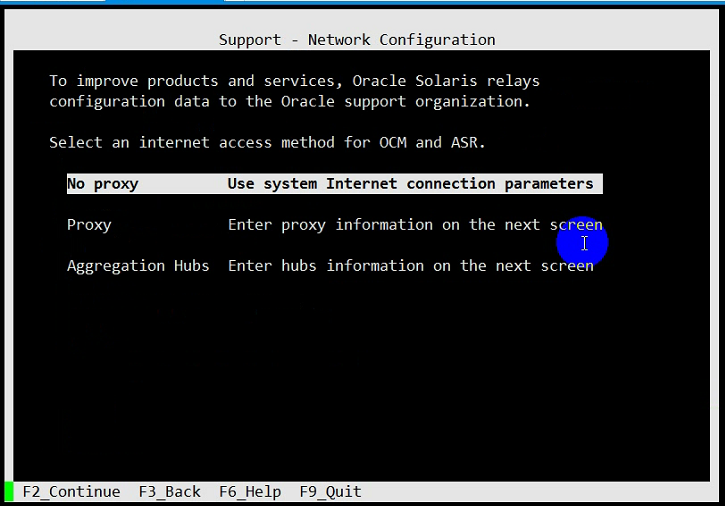
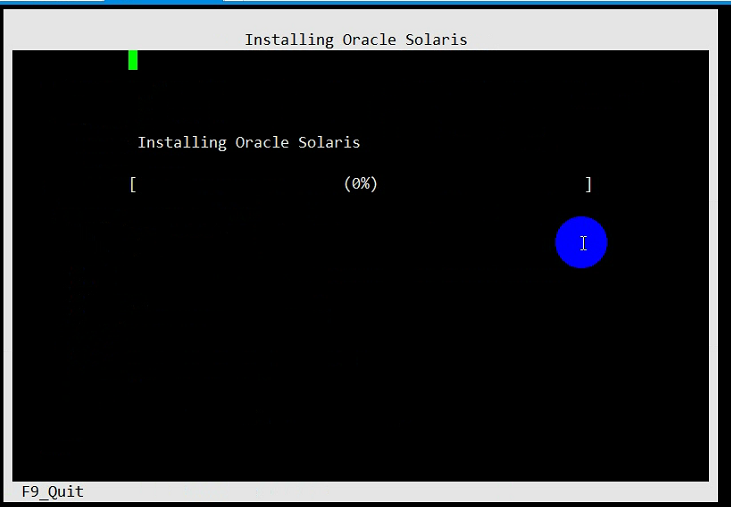
下一期我们再说说小机安装系统后的简单配置
也欢迎关注我的公众号【徐sir的IT之路】,一起学习!
————————————————————————————
公众号:徐sir的IT之路
CSDN :徐sir(徐慧阳)_数据库记录,系统集成-CSDN博客
墨天轮:徐sir的个人主页 - 墨天轮
PGFANS:PGFans问答社区:全球唯一的PostgreSQL中文技术交流社区
————————————————————————————
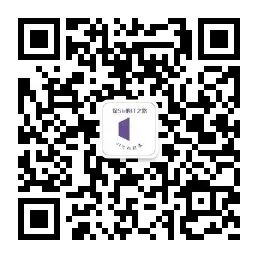
























 被折叠的 条评论
为什么被折叠?
被折叠的 条评论
为什么被折叠?










